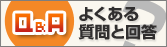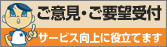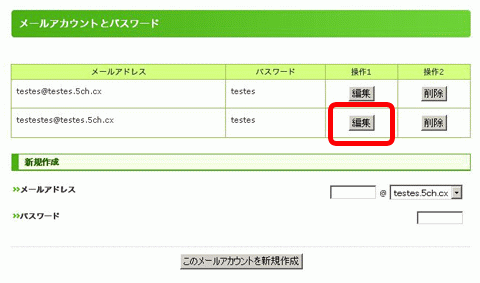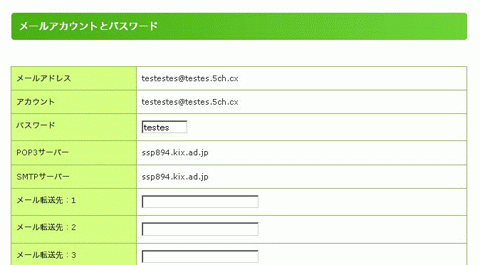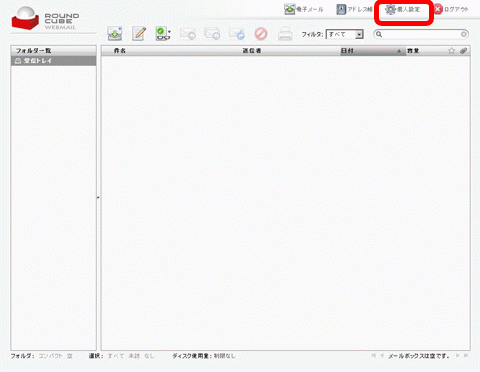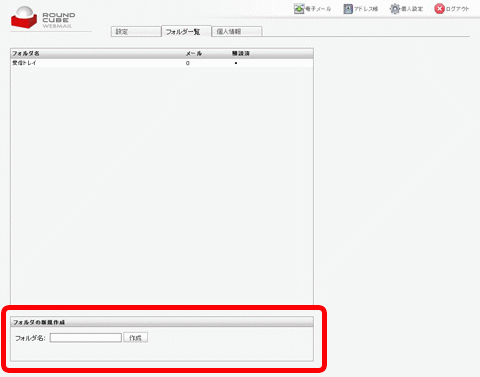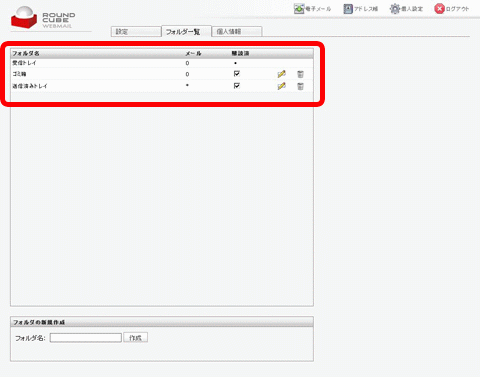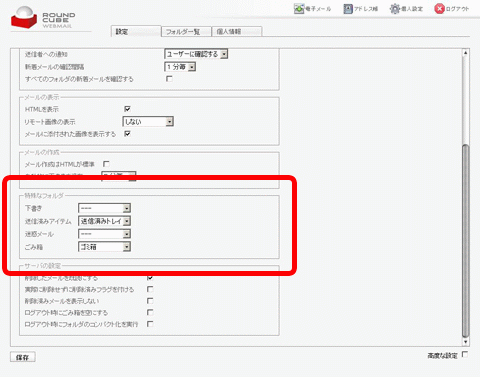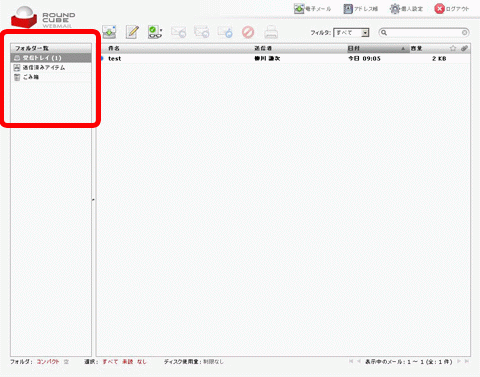ホーム > お客様サポート > オンラインマニュアル > RoundCubeのご使用方法
RoundCubeのご使用方法
WEBメールのページにログインします。
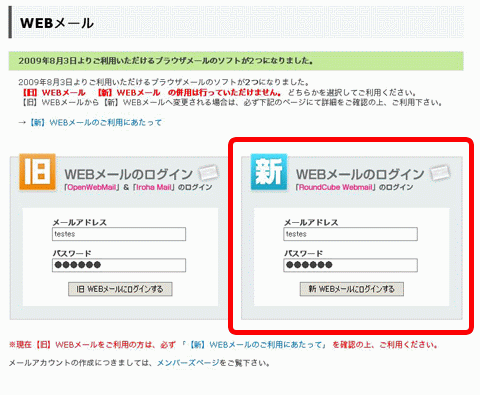
・コントロールパネルの「WEBメール」のボタンをクリックしてWEBメールのログインページに移動します。
・「アカウント」と「パスワード」を入力してログインしてください。
| 戻る | 次へ |
WEBメールの各種メニュー
| |
【新着の確認】新着メールの有無を確認します。 |
| |
【新規メールの作成】 新規のメールを作成します。 |
| |
【マークを付ける】メールにフラグを付けたり、既読/未読の状態変更を行います。 |
| |
【返信】メール送信者にメールを返信します。 |
| |
【送信者とすべての受信者に返信】メール送信者とすべての受信者(CC宛)にメールを返信します。 |
| |
【転送】メールを転送します。 |
| |
【削除】メールを削除します。 |
| |
【印刷】メールを印刷します。 |
| |
【電子メール】新着メールの有無を確認します。 |
| |
【アドレス帳】アドレス帳の新規登録/編集/削除などを行います。 |
| 【個人設定】WEBメールの各種設定を行います。 | |
| |
【ログアウト】WEBメールからログアウトして終了します。 |
| 戻る |
アンケートにご協力をお願いいたします
よりよい情報提供ができるように、改善に努めております。
この情報はお客様の問題や疑問の解決に役立ちましたか?
一覧へ戻る